Початковий екран Windows 8
У користувача є можливість провести всі необхідні маніпуляції і прямо з головного екрана, якщо додаток винесено на нього. Дії в цьому випадку не сильно відрізняються від описаних способів. Для початку потрібно натиснути правою кнопкою миші по іконці утиліти, а далі перейти в розділ додатково вибрати потрібний пункт.
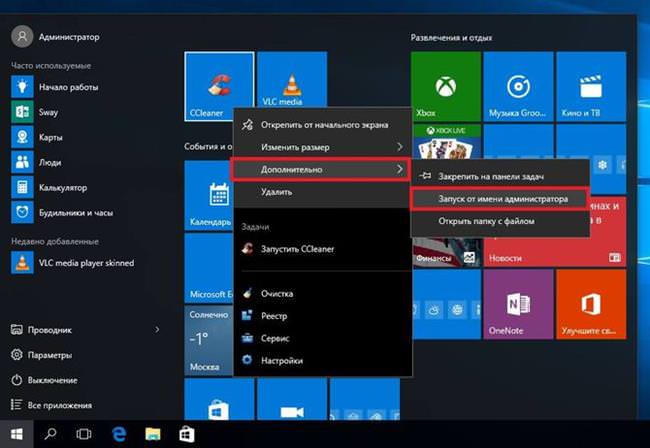
Такий спосіб добре підійде при необхідності одноразового запуску програми.
При пошуку
У разі, якщо користувач не знає де знаходиться виконуваний файл або ярлик, він може скористатися звичайним пошуком. У цьому випадку запуск утиліти з потрібними повноваженнями також не являє собою проблему. Достатньо лише набрати назву програми в рядку пошуку і дочекатися поки система її знайде, далі залишиться кликнути по ній ПКМ і вибрати потрібний пункт меню.
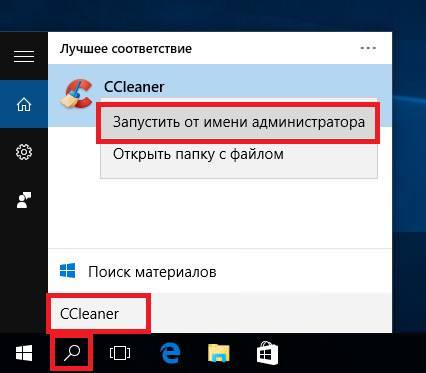
Використовуємо планувальник завдань
Ті користувачі, облікові записи яких входять до групи адміністраторів, також можуть скористатися планувальником завдань. Щоб до нього потрапити, потрібно клікнути по комп’ютеру правою кнопкою миші, вибрати керування, а у вікні натиснути на планувальник завдань, в самій утиліті слід натиснути на створення завдання.
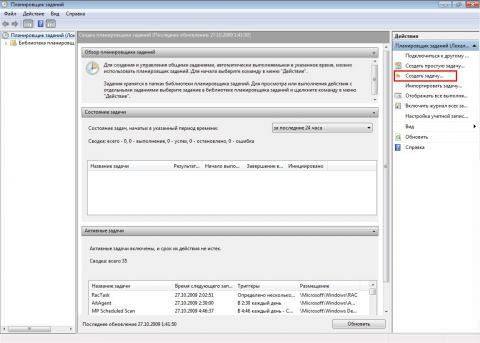
У вікні, варто написати назву і задати виконання з вищими правами.
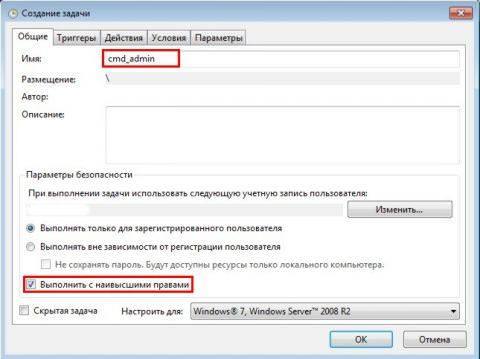
Далі варто клікнути на Дію, де знову потрібно натиснути на створити. У меню, що з’явилося, необхідно задати запуск програми, натиснути на огляд і вказати шлях до неї.
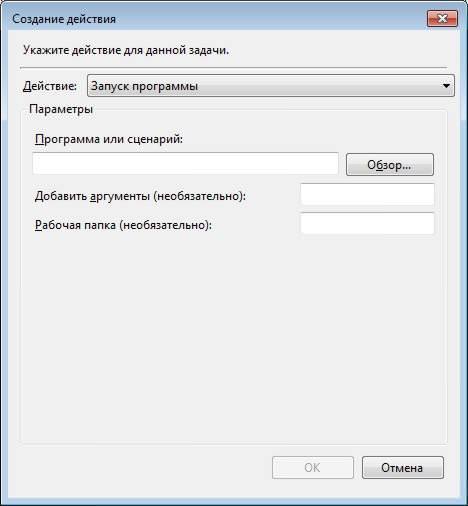
Залишається натиснути на ок.
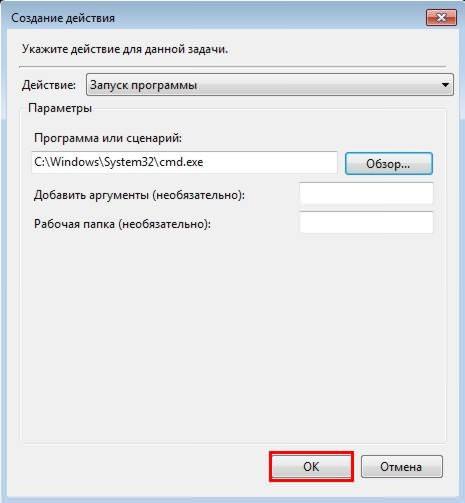
В останньому вікні все також на ОК.
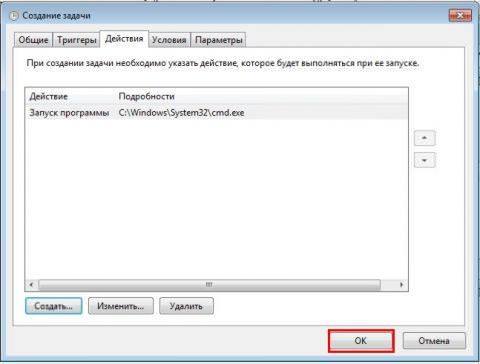
Видалення оголошення з Авіто
Тепер планувальник можна закрити і вийти на робочий стіл. Тут потрібно створити ярлик.
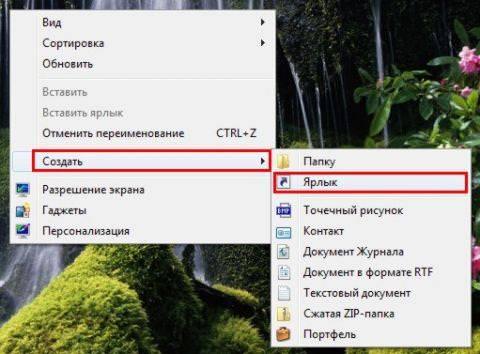
У першому вікні слід задати schtasks /run /tn cmd_admin, однак, замість cmd_admin потрібно вказати своє ім’я, якщо воно містить прогалини, то всі його слід взяти в лапки.
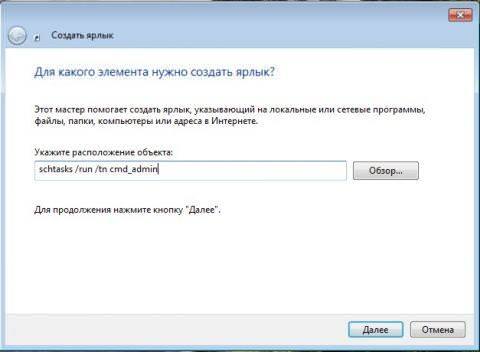
Далі залишиться натиснути на далі і задати його ім’я.
Для автоматизації цієї процедури можна використовувати програму Elevated Shortcut, яку можна завантажити за посиланням http://soft.oszone.net/program/9686. Її потрібно завантажити і встановити на комп’ютер. Все, що потрібно робити далі — це перетягнути виконуваний файл програми, якій необхідно надати права адміністратора, на ярлик програми.

У цьому способі є невелика проблема, вона полягає в тому, що після запуску утиліти, фокус на неї не переходить і доводиться її додатково вибирати. Щоб система це робила сама можна використовувати команду start, у вигляді /c start /d «шлях_до_програми» имя_файла.ехе наприклад, для командного рядка буде виглядати так /c start /d «C:\Windows\System32\» cmd.exe.
Для цього можна використовувати утиліту NirCmd. У ній слід писати exec show «путь_к_программе\имя_файла.ехе» наприклад, exec show «C:\Windows\System32\cmd.exe».






